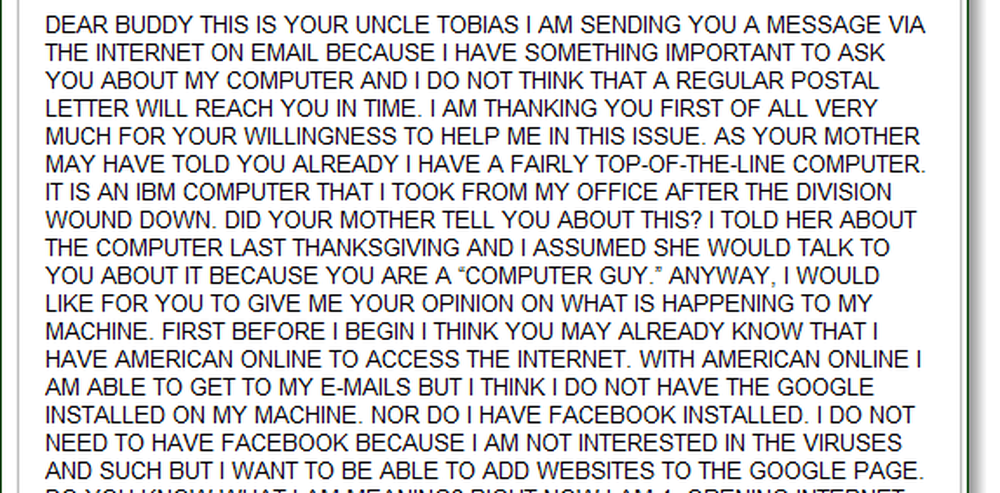Cómo convertir un disco duro o una partición al formato NTFS en Windows 7/8/10
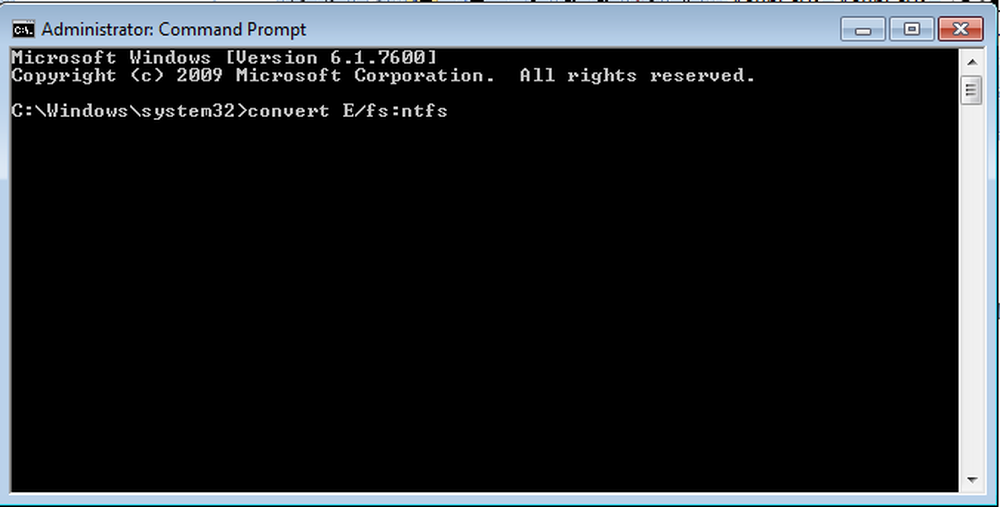
¿Alguna vez se ha encontrado con un problema al intentar seleccionar un destino para guardar su copia de seguridad? Si es así, el problema podría haber persistido debido a una de las siguientes razones:
- El destino es la unidad de disco que está intentando realizar una copia de seguridad. No puede hacer una copia de seguridad de un disco en sí mismo. Por ejemplo, no puede hacer una copia de seguridad del contenido de la unidad D: en la unidad D:.
- El destino es la unidad de cinta y, ciertamente, no es posible guardar copias de seguridad en cintas..
- El destino no está formateado como Sistema de archivos de nueva tecnología (NTFS), Tabla de asignación de archivos (FAT) o Formato de disco universal (UDF). Las copias de seguridad solo se pueden guardar en discos que están formateados utilizando uno de los sistemas anteriores.
La última razón es nuestro tema de discusión, por lo tanto, en la publicación aprenderemos cómo convertir un disco duro o partición al formato NTFS..
Ahora, uno puede preguntarse por qué debería uno convertir un disco duro o partición al formato NTFS. Bueno, si no lo sabe, el sistema de archivos NTFS proporciona un mejor rendimiento y seguridad para los datos en discos duros y particiones o volúmenes que el sistema de archivos FAT utilizado en la versión anterior de Windows.
Tenga en cuenta que, una vez que convierte una partición al formato NTFS, no puede volver a cambiarlo a otro formato fácilmente. Se le pedirá que vuelva a formatear la partición que borra todos los datos almacenados en ese disco.
Si tiene una partición que usa el sistema de archivos FAT16 o FAT32 anterior, puede convertirlo a NTFS usando el convertir mando. Si lo hace, no afectará a los datos en la partición de ninguna manera.
Convertir disco duro o partición a formato NTFS
En primer lugar, si está ejecutando cualquier programa que esté en la unidad para convertirlo a formato NTFS, se recomienda cerrar ese programa para que pueda continuar..
El siguiente paso es hacer clic en el botón 'Inicio', elegir Todos los programas y luego Accesorios.
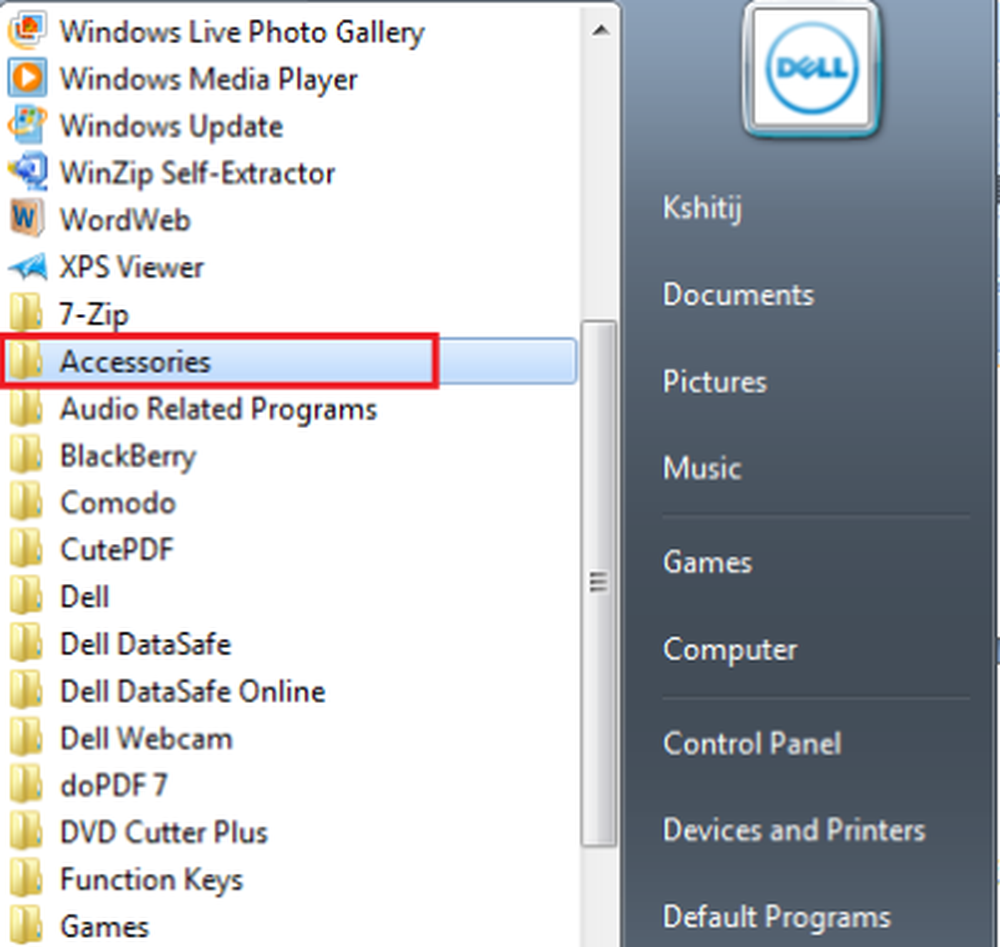
Ahora, haga clic con el botón derecho en Símbolo del sistema y elija la opción 'Ejecutar como administrador'.
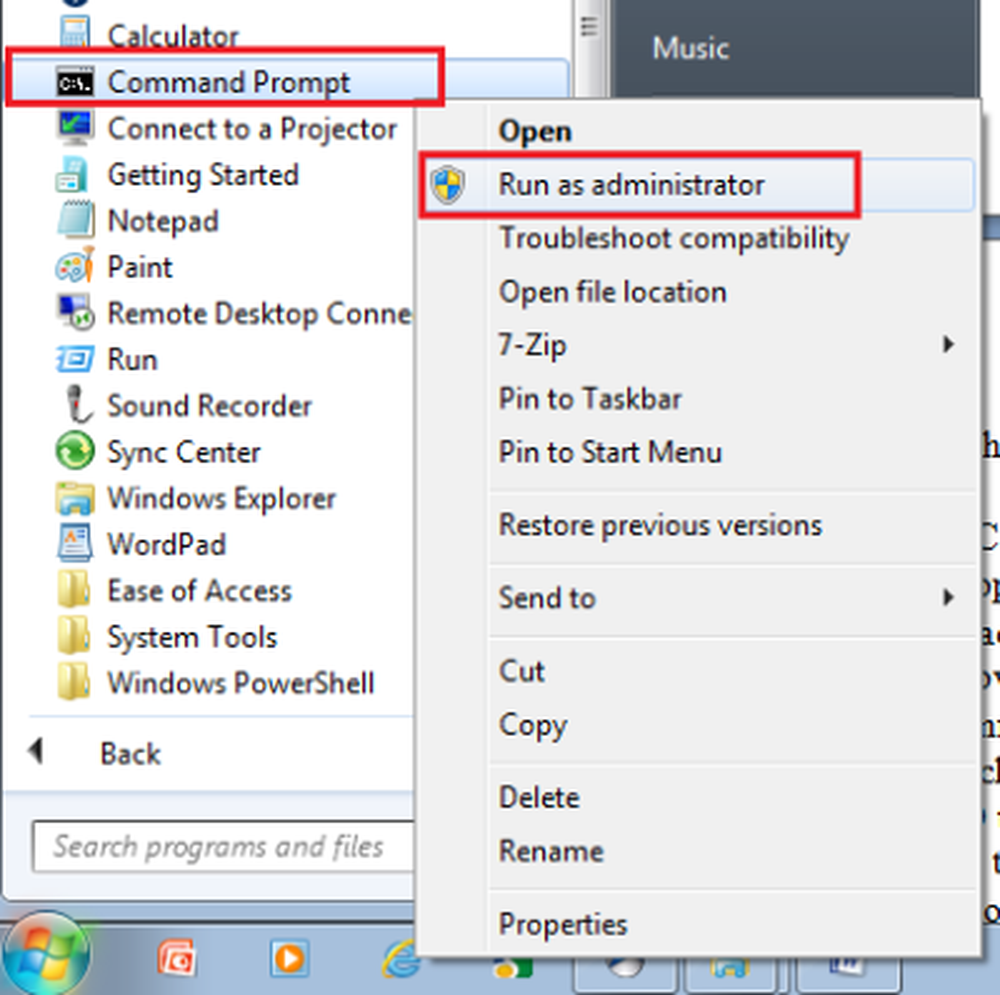
Si se le solicita una contraseña o confirmación de administrador, ingrese la contraseña o proporcione una confirmación para que el proceso de conversión no se interrumpa en ningún momento.
Una vez que se abra la ventana del símbolo del sistema elevado, escriba el siguiente comando y presione Enter:
Convertir unidad (unidad de su elección) / fs: ntfs
Por ejemplo, para convertir la unidad E al tipo de formato NTFS: convertir E: / fs: ntfs. Esto convertiría la unidad E al formato NTFS.
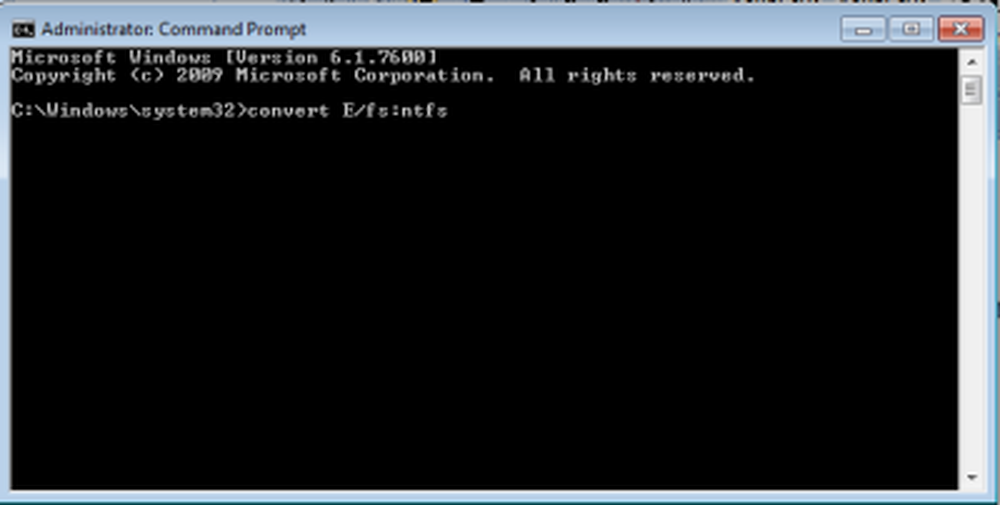 ¡Eso es! Si es así, la partición que está convirtiendo contiene archivos del sistema, los archivos presentes en la unidad en la que está instalado su sistema operativo, como la unidad C:, deberá reiniciar su computadora para que la conversión se complete con éxito. Además, si su disco está lleno, puede obtener un error; por lo tanto, es mejor borrar o eliminar archivos no deseados o al menos hacer una copia de seguridad en una ubicación adecuada para liberar espacio en el disco.
¡Eso es! Si es así, la partición que está convirtiendo contiene archivos del sistema, los archivos presentes en la unidad en la que está instalado su sistema operativo, como la unidad C:, deberá reiniciar su computadora para que la conversión se complete con éxito. Además, si su disco está lleno, puede obtener un error; por lo tanto, es mejor borrar o eliminar archivos no deseados o al menos hacer una copia de seguridad en una ubicación adecuada para liberar espacio en el disco.